Transférez de la Musique, Vidéos, Photos du PC à l’iPad facilement
Il est une nécessité d'avoir un logiciel PC pour le transfert de fichiers iPad. Ensuite, vous pouvez transférer des fichiers, comme la musique, des vidéos, des photos, à votre iPad tout moment dont vous avez besoin. Si bien vous pouvez le faire avec iTunes, vous verrez que les fichiers multimédias sur votre iPad sont effacés au cours du processus de téléchargement. Si vous voulez vous débarrasser de la synchronisation d'iTunes, vous pouvez essayer Wondershare TunesGo. Il peut non seulement importer de la musique, des vidéos, des photos et plus sur votre iPad, mais aussi garder vos données précédentes iPad.
Téléchargez ce logiciel de transfert PC à iPad pour avoir un essai !
Remarque : Ce poste présentera comment utiliser la version Windows de Wondershare TunesGo pour transférer des fichiers à l'iPad. Pour transférer des fichiers d'ordinateur Mac à l'iPad, vous avez juste besoin d'installer la version Mac de Wondershare TunesGo sur votre ordinateur et suivre le même processus.
Comment transférer des fichiers du PC vers iPad avec Wondershare TunesGo
Le guide suivant vous montrera comment transférer des fichiers du PC vers iPad avec Wondershare TunesGo en détail. Vérifiez-le.
Étape 1 Démarrez TunesGo et connectez l’iPad
Téléchargez et installez Wondershare TunesGo sur votre ordinateur, puis lancez-le. Après cela, connectez iPad à l'ordinateur avec le câble USB et le programme va automatiquement le reconnaître.
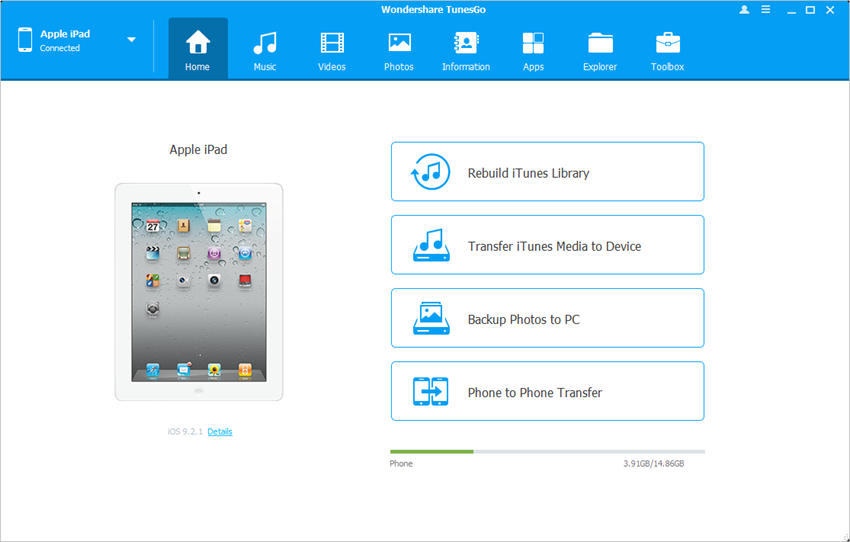
Étape 2 Transférez des fichiers à partir de l'ordinateur à l'iPad
Une fois le logiciel reconnaît votre iPad, vous pouvez voir plusieurs catégories de fichiers au milieu, en haut de la fenêtre du logiciel, y compris la musique, les vidéos, les photos, etc. Le guide suivant vous montrera comment transférer différents types de fichiers dans votre iPad avec TunesGo.
2.1 Choisissez Musique au milieu en haut de la fenêtre du logiciel, et vous verrez les types de fichiers dans la barre latérale gauche, et les fichiers de musique dans la partie droite. Cliquez sur le bouton Ajouter dans l'interface principale, et vous pouvez choisir Ajouter un fichier ou Ajouter un dossier dans votre iPad.
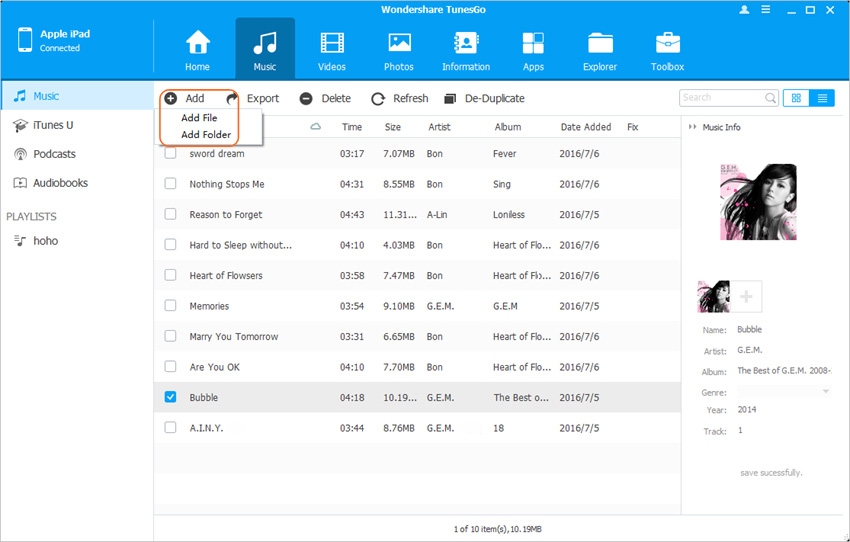
2.2 Pour ajouter des films dans l’iPad, vous pouvez choisir Vidéos au milieu en haut de la fenêtre du logiciel, puis cliquez sur le bouton Ajouter dans l'interface principale. En outre, vous pouvez choisir Ajouter un fichier ou Ajouter un dossier après avoir cliqué sur le bouton Ajouter.
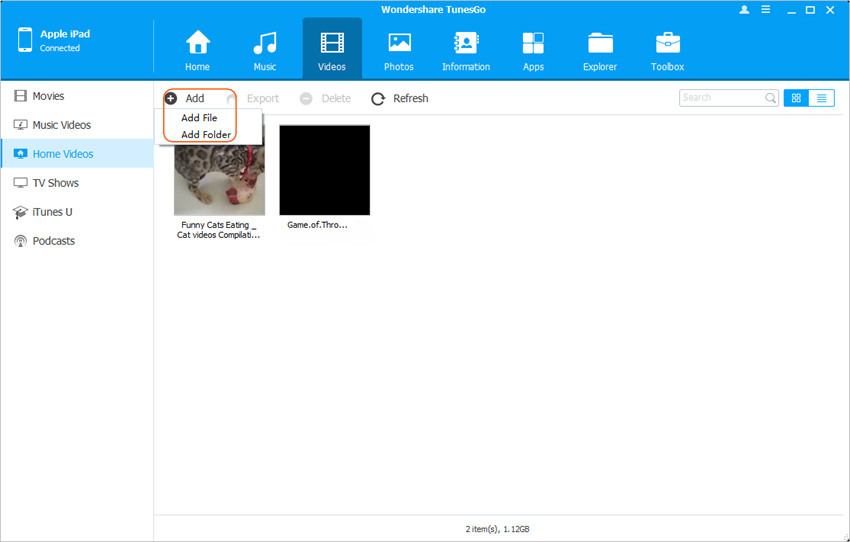
Remarque : Avec Wondershare TunesGo, vous êtes également autorisé à importer Podcast, iTunes U, des vidéos musicales et plus à votre iPad.
2.3 Vous pouvez également créer une nouvelle playlist dans iPad avec TunesGo. Il suffit de choisir Musique au milieu en haut de la fenêtre du logiciel, et les playlists iPad s’afficheront dans la barre latérale gauche. Cliquez droit sur le nom d'une liste, et choisissez Nouvelle liste de lecture. Puis TunesGo va ajouter une nouvelle playlist sur votre iPad directement.
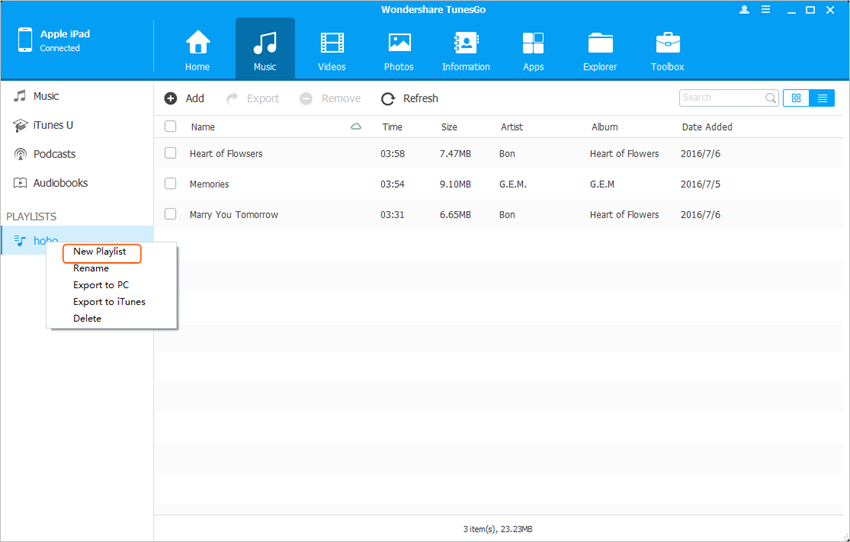
2.4 En plus de la musique et des vidéos, ce programme de transfert iPad vous donne la possibilité d'importer des photos aussi bien. Choisissez la catégorie Photos au milieu, en haut de la fenêtre du logiciel, puis la Pellicule et la Photothèque seront affichées dans la barre latérale gauche, ainsi que les photos dans la partie droite. Cliquez sur le bouton Ajouter dans la fenêtre du logiciel, et choisissez Ajouter un fichier ou Ajouter un dossier pour ajouter des photos à partir de votre ordinateur à l’iPad.
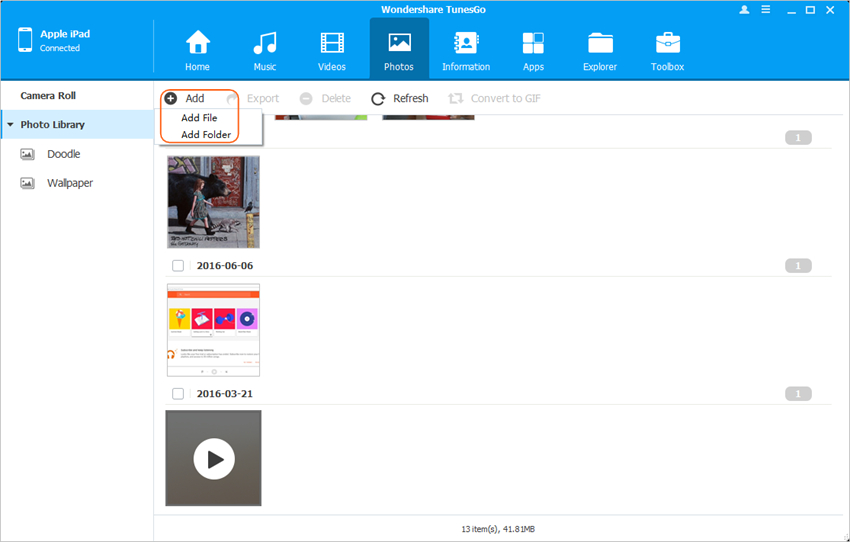
2.5 Cet outil de transfert de fichiers PC à iPad vous permet de transférer des contacts à votre iPad à partir du fichier vCard, Outlook Express, Outlook 2003/2007/2010/2013, Windows Live Mail et Carnet d'adresses Windows, aussi.
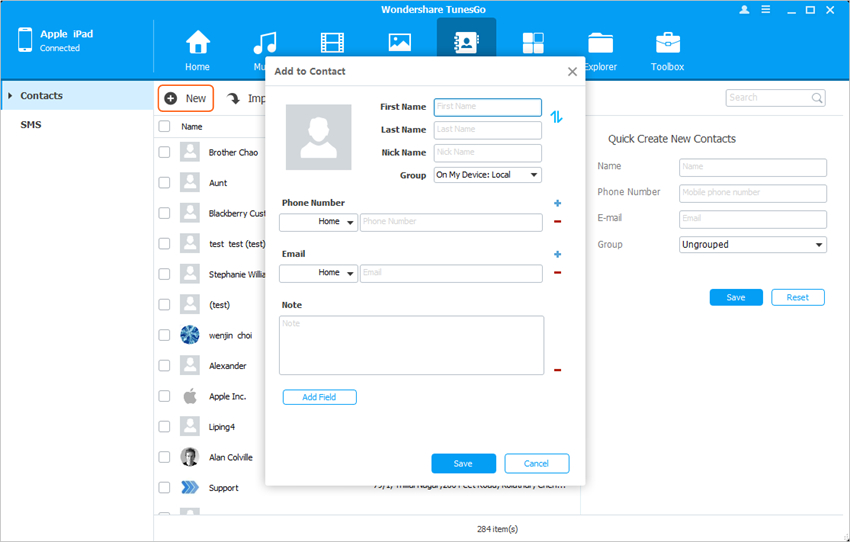
Il est facile de transférer des fichiers de l'ordinateur à l’iPad avec Wondershare TunesGo, n’est-ce pas ? Outre le transfert de fichiers d'ordinateur à iPad, ce puissant programme de gestion de téléphone vous permet également de transférer de la musique, des vidéos et plus sans aucun effort. Si vous êtes intéressé par ce programme, il suffit de le télécharger gratuitement pour avoir un essai.
